Comment synchroniser entre les appareils
AntennaPod peut synchroniser vos abonnements et vos progrès d’écoute avec d’autres versions d’AntennaPod ainsi qu’avec d’autres applications (de bureau). Pour mettre en place la synchronisation, vous avez besoin d’un serveur : le point central par lequel vos données sont partagées avec d’autres appareils. Plusieurs options s’offrent à vous :
- gpodder.net fournit un serveur de synchronisation gPodder gratuit pour lequel tout le monde peut s’inscrire. Malheureusement, en raison de la popularité du service et de son financement limité, ce serveur est souvent surchargé, ce qui entraîne des erreurs dans AntennaPod.
- Les utilisateurs plus techniques sont fortement encouragés à héberger eux-mêmes un serveur de synchronisation. Un serveur auto-hébergé est plus fiable et contribue à réduire la charge sur les services publics gratuits. Il existe plusieurs options : Nextcloud avec l’application gPodder Sync app, un serveur gPodder complet, ou le Micro GPodder server.
Activer la synchronisation avec Nextcloud
- Si vous avez un compte Nextcloud, installez l’application gPodder Sync ou demandez à votre administrateur de serveur de le faire
- Allez dans
Préférences“Synchronisationdans l’application AntennaPod et appuyez surChoisir un service de synchronisation - Sélectionnez “Nextcloud”
- Saisissez l’adresse du serveur (l’URL ou l’adresse IP du serveur) et tapez sur
Procéder - Connectez-vous dans la fenêtre du navigateur qui s’ouvre et autorisez AntennaPod
Activer la synchronisation via gPodder
- Créez un compte sur gpodder.net ou connectez-vous si vous en possédez déjà un
- When you have an account, log in on the webserver and create a device under
Subscriptions»Devicesfor each client that you use:
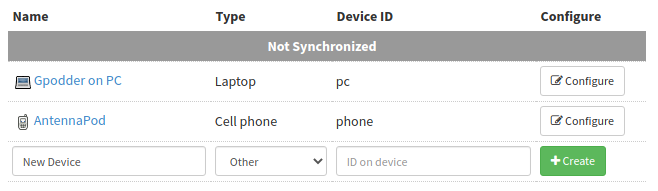
- When you have added the devices to your account, link them using the “Configure” button. This way, gpodder.net automatically keeps the activated devices synchronized.
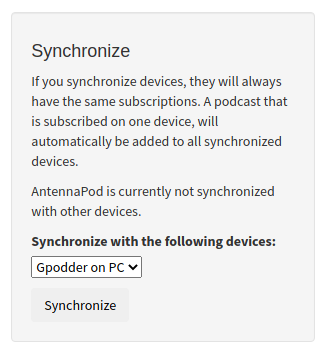
- Allez dans
Préférences“Synchronisationdans l’application AntennaPod et appuyez surChoisir un service de synchronisation - Sélectionnez : ‘gPodder’
- Saisissez l’adresse du serveur (par exemple www.gpodder.net) et tapez sur
S'identifier - Saisissez votre “Identifiant” et “Mot de passe” puis appuyez sur
Connexion - Sélectionnez le périphérique que vous avez créé sur le serveur
Note : Si vous avez créé un appareil en vous connectant, plutôt qu’à la suggestion ci-dessus, assurez-vous d’appuyer sur le bouton Forcer la synchronisation dans AntennaPod pour télécharger l’état de lecture de tous les épisodes que vous avez écoutés précédemment. Si vous ne faites pas cela, seuls les podcasts qui ont été ajoutés après avoir connecté les appareils sont synchronisés. Il existe une demande de correction qui demande de modifier ce comportement.